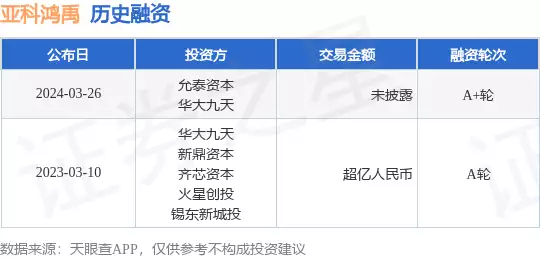时间:2024-07-26 来源:网络搜集 关于我们 0
短视频剪辑教程要如何自学?想要学会视频剪辑,可不是一件容易的事哦!不过不用担心,这一期,小编帮新手捋清楚电脑剪辑短视频的流程,带你们,轻松入门吧!
剪辑工具:影忆
电脑端用百度搜:影忆,进入影忆官网即可下载:

1、选择竖屏尺寸
通常短视频平台,支持的是竖屏尺寸比较多。在电脑上打开影忆,在“新建”框,选择尺寸为“1080*1920(1080P竖屏)”。不小心把这个对话框关掉的小伙伴,可以在主界面,点击预览框左下角的“创建新制作”按钮,即可唤起。


2、导入视频并去除黑边
将视频素材拖曳进来,当我们的视频不是竖屏的,那为了防止画面变形,软件会自动填充黑边。这时我们需要将黑边裁剪掉。裁剪方法比较多:
1) 点击“叠加素材”左栏的“加贴图”,导入一张PNG背景图片,使其挡住多余的黑边即可。还可以切换到“字幕特效”面板,双击视频预览框,在背景图上加上台词字幕。


2) 通过画面裁剪功能,将多余的黑边裁剪掉,可以让你制作的短视频全屏显示。
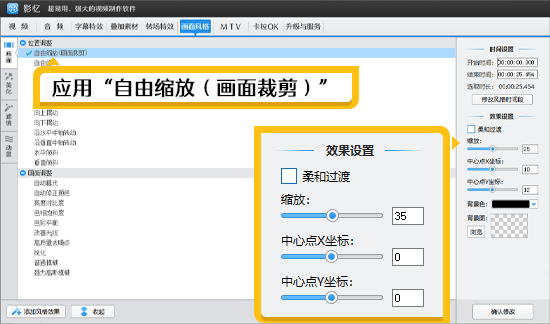

3、去除水印和字幕
原本的视频带有水印和字幕,会影响二次创作。这时我们可以点击“叠加素材”左栏的“去水印”,将水印和字幕去除掉。当然同样可以使用画面裁剪功能,通过放大画面,将短视频的水印和字幕部分裁剪掉的。
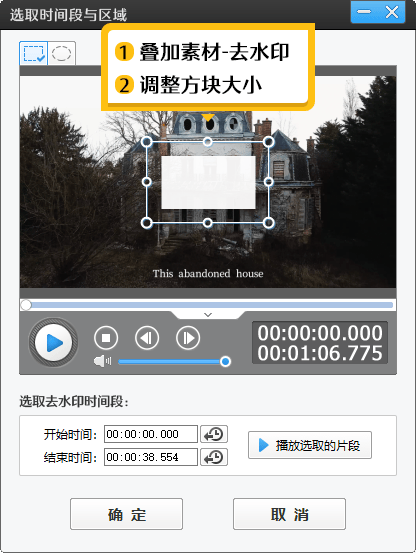
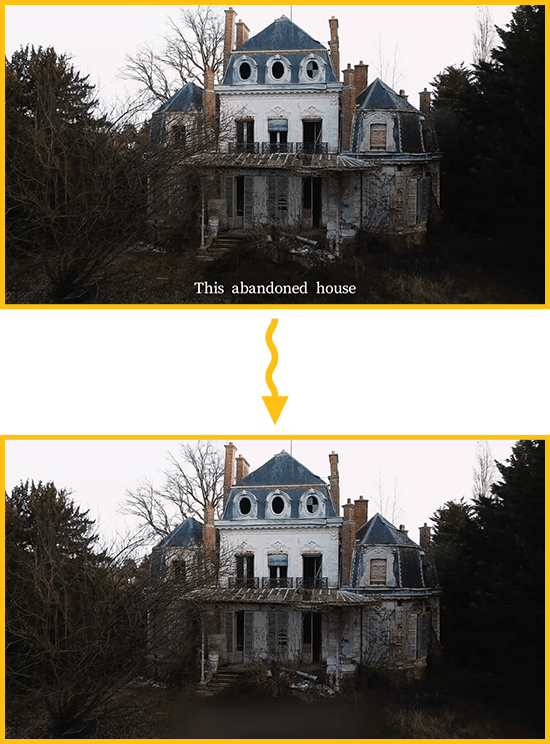
4、添加配音和音乐
需要添加解说和音乐的小伙伴,点击“音频”面板即可添加。我们可以使用软件的分割功能,快捷键Ctrl+Q分割视频,拖曳片段,可以让画面跟配音同步。
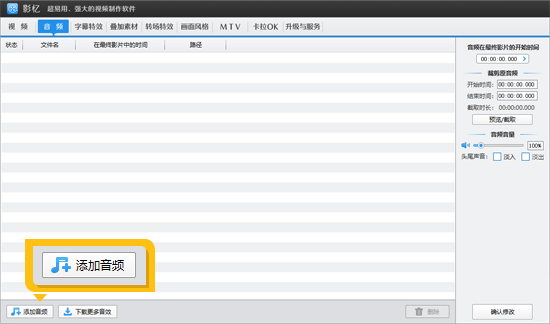
最后是右键配音,选择“AI自动加字幕”,通过AI技术识别视频里的人声内容并自动添加同步字幕。根据喜好选择喜欢的字体、大小、描边、阴影、颜色等字幕样式即可。

上面就是短视频剪辑的快速入门教程,按照上述步骤操作,你就可以制作一个完整短视频了!返回搜狐,查看更多
责任编辑: